Genera in modo automatico un tratto di parti di fabbricazione MEP collegate facendo clic sui punti nel modello.
Le parti vengono selezionate automaticamente dal servizio e dalla tavolozza di fabbricazione correnti nella tavolozza Parti di fabbricazione MEP.
 Video: instradamento a più punti con Parti di fabbricazione MEP
Video: instradamento a più punti con Parti di fabbricazione MEP
Per utilizzare lo strumento Instradamento a più punti:
- Visualizzare la tavolozza Parti di fabbricazione MEP utilizzando uno dei seguenti metodi:
- Fare clic sulla scheda Sistemi
 gruppo Fabbricazione
gruppo Fabbricazione
 (Parte di fabbricazione).
(Parte di fabbricazione).
- Fare clic sulla scheda Vista
 gruppo Finestre
gruppo Finestre
 menu a discesa Interfaccia utente
menu a discesa Interfaccia utente Parti di fabbricazione MEP.
Parti di fabbricazione MEP.
- Nell'area di disegno, fare clic con il pulsante destro su Browser
 Parti di fabbricazione MEP.
Parti di fabbricazione MEP.
- Fare clic sulla scheda Sistemi
- Nella tavolozza Parti di fabbricazione MEP, verificare che il servizio e la tavolozza desiderati siano stati selezionati.
- Avviare lo strumento Instradamento a più punti effettuando una delle seguenti operazioni:
- Nella barra multifunzione, fare clic sulla scheda Sistemi
 gruppo Fabbricazione
gruppo Fabbricazione
 (Instradamento a più punti).
(Instradamento a più punti).
- Nella tavolozza Parti di fabbricazione MEP, fare clic su Avvia instradamento a più punti
 situato accanto al menu a discesa Gruppo.
situato accanto al menu a discesa Gruppo.
- Nel modello, fare clic con il pulsante destro o passare con il mouse su un connettore aperto o una parte di fabbricazione MEP e selezionare Instradamento a più punti dal menu contestuale.
- Nella barra multifunzione, fare clic sulla scheda Sistemi
- Una volta avviato lo strumento di Instradamento a più punti, è possibile effettuare una delle seguenti operazioni:
- Specificare il punto iniziale: nell'area di disegno, fare clic per specificare il punto iniziale per il posizionamento della prima parte del tratto. Se necessario, fare nuovamente clic per specificare il punto finale della prima parte. Le parti appropriate vengono posizionate automaticamente tra i punti selezionati. Le transizioni, ad esempio le curvature o i raccordi a T, vengono posizionate automaticamente tra tratti diritti in base al comportamento tipico dello strumento Riempimento automatico.
- Specificare i valori della tavolozza Proprietà: nella tavolozza Proprietà è possibile specificare i valori per il tratto, quali dimensioni e offset.
- Specificare le esclusioni del riempimento automatico: nella tavolozza Parti di fabbricazione MEP, è possibile modificare le parti che vengono escluse o non vengono escluse durante l'utilizzo dello strumento Instradamento a più punti. Ad esempio, è possibile selezionare le nuove parti da escludere o rimuovere le esclusioni.
Nota: Le eventuali modifiche apportate alle esclusioni del riempimento automatico vengono utilizzate solo per la sessione corrente di Revit. Per ulteriori informazioni, vedere Esclusione di parti dagli strumenti di riempimento automatico.
- Specifica inclinazione e giustificazione: nel gruppo Opzioni della barra multifunzione, è possibile attivare l'inclinazione, specificare un valore di inclinazione e specificare la giustificazione.
- Annullamento dell'ultimo comando: premere ESC per annullare l'ultimo comando, continuando ad utilizzare lo strumento Instradamento a più punti. È necessario premere ESC due volte per terminare lo strumento Instradamento a più punti.
-
Continuare a fare clic nel modello per posizionare altre parti nel tratto.
Notare che mentre si utilizza lo strumento Instradamento a più punti, non è possibile:- modificare il servizio corrente nella tavolozza Parti di fabbricazione MEP
-
utilizzare il pulsante con la freccia giù sulle parti nella tavolozza Parti di fabbricazione MEP per selezionare un tipo o una dimensione parte diversi
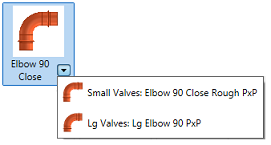
- Dopo aver posizionato le parti, premere due volte ESC per terminare lo strumento Instradamento su più punti.